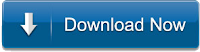Se voc� teve que formatar o computador e colocar um outro sistema, e agora quer voltar para o Windows 10 e n�o sabe como, hoje eu irei ensinar como faz�-lo!
Todos sabemos que a atualiza��o n�o esta mais dispon�vel atrav�s do �cone da barra de tarefas e nem do Windows Update. Pelo menos n�o mais.
E sim! H� uma maneira de atualizar gratuitamente e � bem simples.
Vamos come�ar.
OBS: Antes de iniciar o processo, verifique os requisitos m�nimos clicando aqui.

2- Se baixarem pelo primeiro link, � - praticamente - o mesmo tipo de instala��o de quando tinha o �cone na barra de tarefas (o pr�prio instalador lhe diz como fazer o upgrade de sistema);
OBS: Esse primeiro link � para usu�rios que usam tecnologia adaptativas. Isso j� � uma quest�o de car�ter, se voc� acha que � certo ou n�o baixar essa 'atualiza��o' sendo que a mesma � espec�fica para pessoas que possuem dificuldade ao se adaptar a tal.
3- Se optar pela segunda op��o, al�m de poder atualizar seu sistema, voc� pode criar uma m�dia para - mais tarde, quem sabe - estar instalando novamente ou, at� mesmo, em outro computador (se voc� deseja criar uma m�dia de instala��o em um Pendrive, DVD ou HD Externo, clique aqui);
4- Selecione a primeira op��o e clique em avan�ar (eu optei pelo link 2);

5- Logo ap�s, ele vai estar baixando o Windows;

6- O instalador ir� verificar o download, criar a m�dia do Windows (no computador, claro), o mesmo ir� verificar as atualiza��es (pois a Microsoft s� permite o upgrade se o sistema estiver atualizado) e lembre-se de escolher se voc� quer ou n�o guardar os arquivos do seu computador. � opcional. Nas duas op��es de download eles lhe oferecem essa possibilidade (particularmente, eu prefiro fazer o backup por fora. Recomendo deixar seus arquivos salvos em um pendrive e/ou HD Externo s� para n�o correr o risco);

7- E agora sim! A instala��o, de fato, ir� come�ar!;

OBS: Dependendo do seu computador pode demorar, � normal. E ele ser� reiniciado v�rias vezes durante o processo de instala��o.
OBS�: Em uma parte da instala��o, ir� pedir (talvez) a chave de licen�a do Windows. Selecione a op��o Estou reinstalando o Windows 10 neste computador.
Quanto a ativa��o, se voc� possui o Windows 7, 8 ou 8.1 instalado na sua m�quina e ele for original, o Windows 10 ir� reconhecer automaticamente (e lembre-se, se estiver usando o Windows 8 ou 8.1 original, use a mesma conta no Windows 10, sen�o ele n�o ir� reconhecer a chave para poder fazer a ativa��o). Se isso n�o acontecer, voc� pode estar tentando fazer o login no sistema novamente.

Adicione a extens�o do canal ao seu navegador clicando aqui.
Ela est� dispon�vel para Google Chrome e Mozilla Firefox.
A mesma ir� ter notificar sobre TODOS os lan�amentos dos pr�ximos v�deos do canal, pode v�-los mais rapidamente e pode facilmente compartilhar o v�deo em suas redes sociais.

N�O SABE COMO BAIXAR NO BLOG?
CLIQUE AQUI, E APRENDA!
LINK 1 - Para clientes que usam tecnologia adaptativas:
LINK 2 - Baixe a ferramenta:
Ativador definitivo do Windows:

Como criar uma m�dia de instala��o/recupera��o:
Como atualizar todos os drivers do seu desktop/notebook:
Quanto a ativa��o, se voc� possui o Windows 7, 8 ou 8.1 instalado na sua m�quina e ele for original, o Windows 10 ir� reconhecer automaticamente (e lembre-se, se estiver usando o Windows 8 ou 8.1 original, use a mesma conta no Windows 10, sen�o ele n�o ir� reconhecer a chave para poder fazer a ativa��o). Se isso n�o acontecer, voc� pode estar tentando fazer o login no sistema novamente.

Como criar uma m�dia de instala��o/recupera��o:
Como atualizar todos os drivers do seu desktop/notebook:
Quanto a ativa��o, se voc� possui o Windows 7, 8 ou 8.1 instalado na sua m�quina e ele for original, o Windows 10 ir� reconhecer automaticamente (e lembre-se, se estiver usando o Windows 8 ou 8.1 original, use a mesma conta no Windows 10, sen�o ele n�o ir� reconhecer a chave para poder fazer a ativa��o). Se isso n�o acontecer, voc� pode estar tentando fazer o login no sistema novamente.
Gostou do post? Fa�a uma doa��es e ajude-nos a continuar!
Monday, 24 October 2016